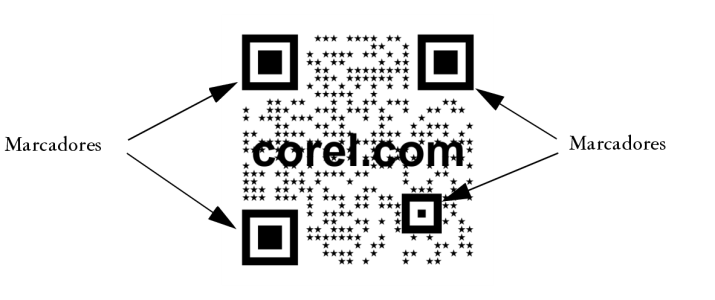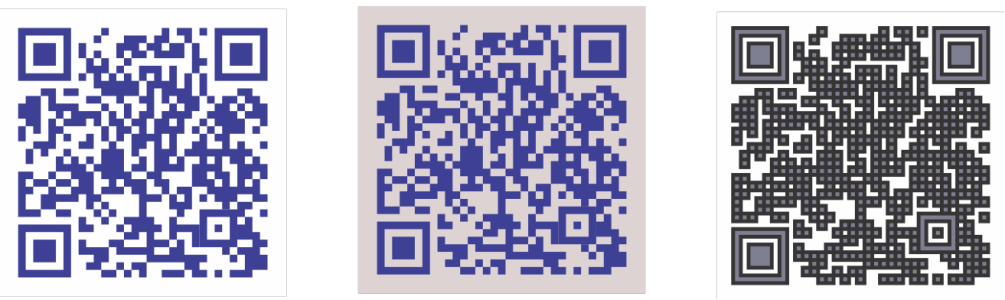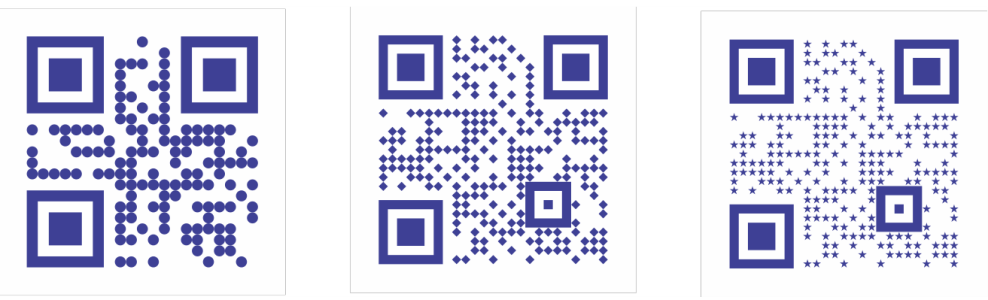Editar códigos QR
Una vez insertado un código QR, puede usar la ventana acoplable Propiedades para personalizar el relleno de píxeles, el relleno de fondo, el contorno del relleno y la forma del píxel y la redondez de las esquinas. Al personalizar la forma de los píxeles, los marcadores (los tres cuadrados de mayor tamaño de las esquinas, así como uno o varios cuadrados más pequeños del interior del patrón del código) no se modificarán con el fin de que siga siendo sencillo leer el código. También podrá especificar los márgenes del código QR o soldar los píxeles entre sí.
Un código QR con texto añadido y formas de píxeles personalizadas. Los marcadores no se han modificado.
De izquierda a derecha: color de relleno de píxeles personalizado, color de relleno de píxeles y fondo personalizado, color de relleno de píxeles y de contorno personalizados con anchura de contorno de píxeles personalizada.
De izquierda a derecha: códigos QR con formas de píxeles circulares, de diamante y de estrella.
Aunque los efectos visuales, los logotipos o los textos añadidos pueden dotar de un diseño artístico a los códigos QR, pueden producir errores en algunos escáneres. Puede utilizar la configuración de corrección de errores para minimizar la posibilidad de que se produzcan errores durante el escaneo de códigos QR. Por ejemplo, si parte del patrón de píxeles se cubre de texto o gráficos, la corrección de errores duplicará algunos de los datos ocultos con el fin de que estos puedan recuperarse. Existen cuatro niveles de corrección de errores.
Puede mover, cambiar de tamaño, escalar y alinear el código QR como cualquier otro objeto. Si desea obtener más información, consulte Transformar objetos.
Gracias a los códigos QR, puede utilizar estilos para controlar el aspecto del relleno, el contorno y otras propiedades. Si desea obtener más información, consulte la sección Estilos y conjuntos de estilos. También podrá cambiar el aspecto predeterminado de los códigos QR si modifica las propiedades de objeto predeterminadas. Si desea obtener más información, consulte la sección Administrar y aplicar propiedades de objeto predeterminadas.
Para editar un código QR
Al editar el relleno, asegúrese de que exista un contraste alto entre los píxeles y el fondo con el fin de evitar errores durante el escaneo de códigos.
Para insertar, editar y validar códigos QR, debe estar conectado a Internet e iniciar sesión en su cuenta.
Para añadir un objeto de texto o gráfico a un código QR
Para establecer el nivel de corrección de errores
Los niveles de corrección superiores duplicarán un porcentaje mayor de la información, lo que puede limitar la cantidad de nueva información que puede almacenar un código QR. Esto podría suponer un problema para los códigos QR que vayan a incluir la máxima cantidad de información (o que ya la contengan) antes de aplicar un nivel alto de corrección de errores. En ese caso, se le preguntará si desea reducir el nivel de corrección o la cantidad de datos del código QR.